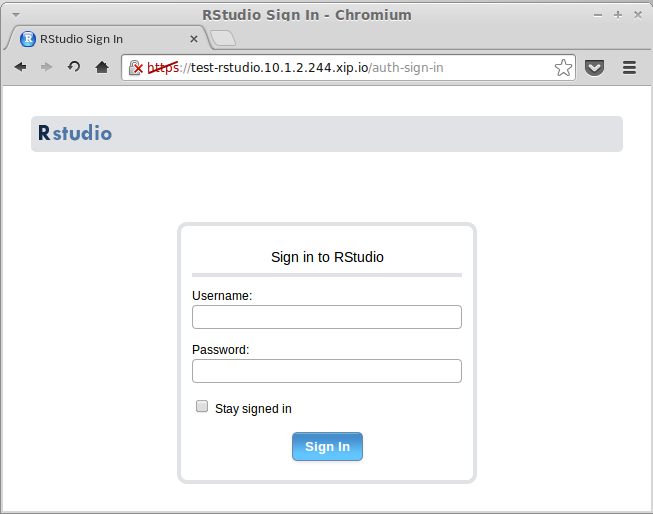OpenRestyを使ったDocker用のHTTP Proxy ができあがったので、RStudio Serverの学習環境 のデプロイをする準備が整いました。
開発環境で作成したDockerイメージを、IDCFオブジェクトストレージをバックエンドに設定したdocker-registryにpushして、本番環境のUbuntu14.04にDocker1.1.2からpullして使います。
docker-registry 本番環境のDockerホストにデプロイするDockerイメージをdocker-registryにpushします。docker-registry のバックエンドはIDCFオブジェクトストレージを使っています。
RStudio Serverのイメージをpushします。
$ docker tag masato/rstudio-server localhost:5000/rstudio-server $ docker push localhost:5000/rstudio-server ... Pushing tag for rev [710a7212b5b7] on {http://localhost:5000/v1/repositories/rstudio-data/tags/latest}
用意したData-onlyコンテナ をpushします。
$ docker tag masato/rstudio-data localhost:5000/rstudio-data $ docker push localhost:5000/rstudio-data
用意したOpenResty のイメージをpushします。
$ docker tag masato/openresty localhost:5000/openresty $ docker push localhost:5000/openresty
OpenRestyのSSL対応 この前作成したOpenRestyをSSL対応するようにします。
Dockerfileでオレオレ証明書の作成を追加します。
~/docker_apps/openresty/Dockerfile FROM 3scale/openresty MAINTAINER Masato Shimizu <ma6ato@gmail.com> RUN useradd --system nginx ADD nginx.conf /var/www/ ADD openresty.conf /etc/supervisor/conf.d/openresty.conf RUN sed -i 's/bind 127.0.0.1/bind 0.0.0.0/g' /etc/redis/redis.conf RUN sed -i~ -e 's/archive.ubuntu.com/ftp.jaist.ac.jp/' /etc/apt/sources.list \ && apt-get update RUN DEBIAN_FRONTEND=noninteractive apt-get -y install openssl RUN cd /etc/ssl \ && openssl genrsa -out ssl.key 4096 \ && openssl req -new -batch -key ssl.key -out ssl.csr \ && openssl x509 -req -days 3650 -in ssl.csr -signkey ssl.key -out ssl.crt EXPOSE 80 443 6379
NginxでSSLのリバースプロキシをする場合、RStudio Serverのようなセキュリティチェックが厳しいアプリはちょっと嵌まりました。nginx: Setup SSL Reverse Proxy (Load Balanced SSL Proxy) を参考にして設定ファイルを作成しました。proxy_set_headerやadd_headerが必要になります。
80で受けた接続は、443にreturn 301を返してリダイレクトさせます。
~/docker_apps/openresty/nginx.conf worker_processes 1; error_log /dev/stderr debug; daemon off; events { worker_connections 256; } http { server { listen 80; return 301 https:/$host$request_uri ; } server { listen 443 ssl deferred; client_max_body_size 20M; ssl on; server_name localhost; proxy_buffer_size 64K; proxy_buffers 32 48K; proxy_busy_buffers_size 256K; ssl_certificate /etc/ssl/ssl.crt; ssl_certificate_key /etc/ssl/ssl.key; ssl_protocols SSLv3 TLSv1 TLSv1.1 TLSv1.2; ssl_ciphers RC4:HIGH:!aNULL:!MD5; ssl_prefer_server_ciphers on; keepalive_timeout 60; ssl_session_cache shared:SSL:10m; ssl_session_timeout 10m; proxy_next_upstream error timeout invalid_header http_500 http_502 http_503 http_504; proxy_set_header Accept-Encoding "" ; proxy_set_header Host $host ; proxy_set_header X-Real-IP $remote_addr ; proxy_set_header X-Forwarded-For $proxy_add_x_forwarded_for ; proxy_set_header X-Forwarded-Proto $scheme ; add_header Front-End-Https on; proxy_redirect off; location / { set $upstream "" ; rewrite_by_lua ' local res = ngx.location.capture("/redis") if res.status == ngx.HTTP_OK then ngx.var.upstream = res.body else ngx.exit(ngx.HTTP_FORBIDDEN) end ' ; proxy_pass http://$upstream ; } location /redis { internal; set $redis_key $host ; redis_pass 127.0.0.1:6379; default_type text/html; } } }
Ubuntu14.04のDocker本番環境の作成 Ubuntu14.04にDockerをインストールします。apt-get install docker.ioでインストールするバージョンは少し古いので、https://get.docker.io/ubuntu からインストールします。
$ sudo apt-get update $ sudo apt-get install -y apt-transport-https $ echo "deb https://get.docker.io/ubuntu docker main" | sudo tee -a /etc/apt/sources.list.d/docker.list $ sudo apt-key adv --keyserver hkp://keyserver.ubuntu.com:80 --recv-keys 36A1D7869245C8950F966E92D8576A8BA88D21E9 $ sudo apt-get update $ sudo apt-get install -y lxc-docker
versionを確認します。
$ docker -v Docker version 1.1.2, build d84a070
sudo なしでdockerコマンドを使えるようにします。
$ sudo usermod -aG docker $USER $ exit
デプロイ Ubuntu14.04のDockerにSSH接続します。
docker-registryの確認をします。
$ curl 10.1.2.164:5000 "docker-registry server (dev) (v0.7.3)"
デプロイするイメージをpullします。
$ docker pull 10.1.2.164:5000/rstudio-data $ docker pull 10.1.2.164:5000/rstudio-server $ docker pull 10.1.2.164:5000/openresty
さっそくコンテナを起動します。--volumes-fromオプションで/home/rstudioディレクトリをマウントしています。
$ docker run -i -t -d --name rstudio-data 10.1.2.164:5000/rstudio-data $ docker run -i -t -d --name rstudio-server --volumes-from rstudio-data 10.1.2.164:5000/rstudio-server /sbin/my_init $ docker run -i -t -d --name openresty -p 80:80 -p 443:443 10.1.2.164:5000/openresty
redis-cliでルーティングの設定 これまでIPアドレスの確認は、inspectとjqを使っていましたが、-fフラグを使うとGoのtemplateでフォーマットできます。
$ docker inspect -f "{{ .NetworkSettings.IPAddress }}" 12947ce0876e 172.17.0.3
masato-rstudio.10.1.3.98.xip.ioのURLを、RStudio Serverコンテナの172.17.0.3:8787にルーティングします。
$ docker run -it --rm --link openresty:redis dockerfile/redis bash -c 'redis-cli -h $REDIS_PORT_6379_TCP_ADDR set masato-rstudio.10.1.3.98.xip.io 172.17.0.3:8787'
デプロイ用のスクリプト RStudio Serverの学習環境は複数必要なので、スクリプトを書いて自動化できるようにします。
~/bin/deploy-rstudio.sh #!/bin/bash set -eo pipefailif [ -z "$1 " ]then echo "Usage: deploy-rstudio username" exit -1 fi REGISTRY="10.1.2.164:5000" DOCKER_HOST="10.1.2.244" RSTUDIO_PORT="8787" docker run -i -t -d --name $1 -rstudio-data ${REGISTRY} /rstudio-data CONTAINER_ID=$(docker run -i -t -d --name $1 -rstudio-server --volumes-from $1 -rstudio-data ${REGISTRY} /rstudio-server /sbin/my_init) CONTAINER_IP=$(docker inspect -f "{{ .NetworkSettings.IPAddress }}" ${CONTAINER_ID} ) REDIS_CLI='redis-cli -h $REDIS_PORT_6379_TCP_ADDR' URL="$1 -rstudio.${DOCKER_HOST} .xip.io" REDIS_CMD="set ${URL} ${CONTAINER_IP} :${RSTUDIO_PORT} " docker run -it --rm --link openresty:redis dockerfile/redis bash -c "${REDIS_CLI} ${REDIS_CMD} " echo ${URL}
引数に作成したい名前を渡します。
$ ~/bin/deploy-rstudio.sh test c50de874da02d3f6254cd8d13935996897d75ff31a4c57cb3790e650956707a8 OK test-rstudio.10.1.2.244.xip.io
ブラウザで確認します。
まとめ RStudio Serverを使ってホームディレクトリに作成したRファイルはData-onlyコンテナに保存されます。Data-onlyコンテナは定期的にアーカイブして保存する仕組みを用意したいと思います。